Kuvan taustan hämärtämiseksi voit helposti kiinnittää huomion tiettyyn aiheeseen. Tiedätkö miten hämärtää valokuvan taustaa?
Eri tarpeisiin haluat sumentaa kuvan erityisen visuaalisen tehosteen saavuttamiseksi. Hämärtämisen avulla voit pehmentää esineiden reunoja. Lisäksi kuvan taustan hämärtyminen voi luoda tunteen nopeudesta ja dynamiikasta.
Jos etsit yksinkertaista tapaa hämärtää kuvan tausta, olet oikeassa paikassa. Tämä viesti jakaa 3 ilmaista tapaa hämärtää valokuvan tausta. Haluatko hämärtää valokuvien taustan, hämärtää valokuvan taustan verkossa tai hämärtää kuvan iPhonessa / Android-puhelimessa, löydät sopivan kuvankäsittelyohjelman.
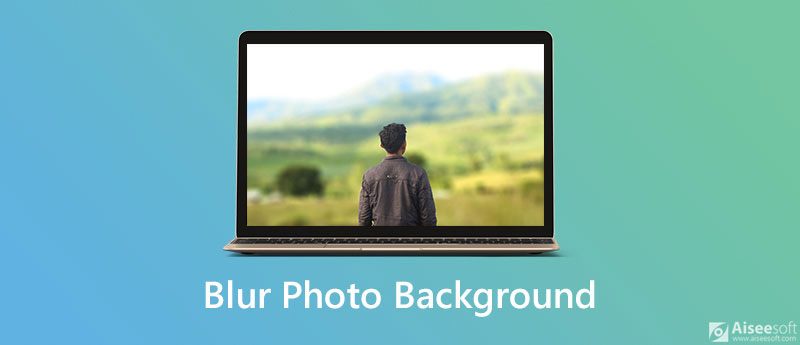
Valokuvan taustan hämärtämiseksi voit luottaa ilmaiseen online-kuvankäsittelyohjelmaan, kuten Aiseesoft ilmainen taustanpoistaja verkossa. Se pystyy hämärtämään kuvan taustaa helposti. Kehittyneen tekoälyn kuvantunnistustekniikan avulla voit nopeasti selvittää pääkohteen ja sumentaa sen taustan.

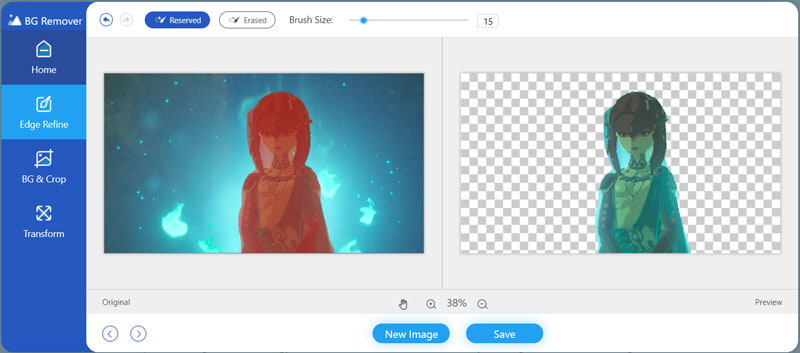
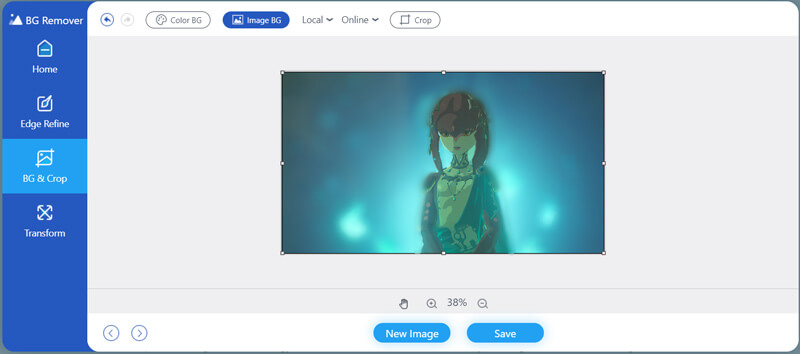
Kun olet ottanut kuvan, saatat ihmetellä, kuinka hämärtää kuvan taustaa suoraan iPhonessa. Itse asiassa voit helposti säätää taustan epätarkkuuden voimakkuutta, jos käytät iPhone 11, 11 Pro, 11 Pro Max, XS, XS Max tai XR. Tämä osa näyttää, kuinka taustaa voi hämärtää Kuvat-sovelluksessa.
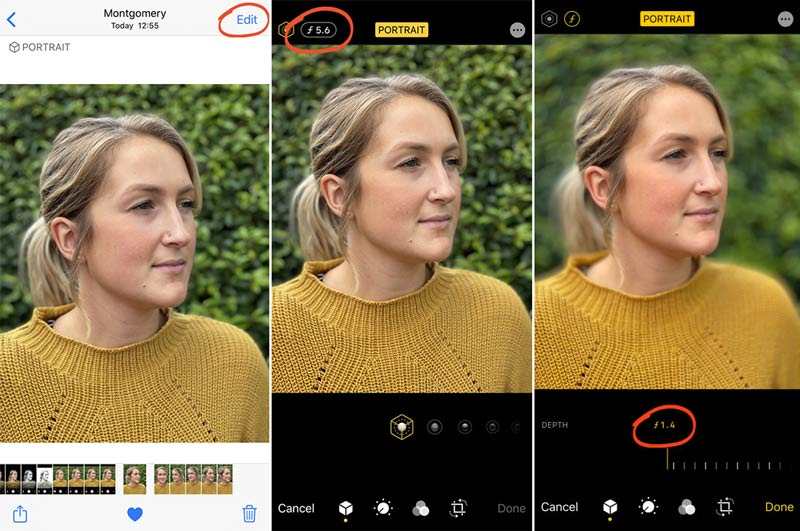
Huomaa, että jos käytät suhteellisen vanhaa Apple-laitetta, kuten iPhone 8/7/6, syvyysliukusäädin ei ole käytettävissä. Et voi suoraan sumentaa valokuvan taustaa Kuvat-sovelluksessa. Siinä tapauksessa voit mennä App Storeen ja asentaa kolmannen osapuolen sovelluksen hämärtääksesi kuviesi taustan.
Jos käytät Android-puhelinta ja haluat hämärtää valokuvan, sinun on luotettava johonkin kolmanteen osapuoleen hämärtää valokuvien editoria. Jos et tiedä mitä sovellusta, sinun pitäisi käyttää, tässä on suosittu AfterFocus esimerkkinä valokuvien taustan hämärtämisestä Androidissa.
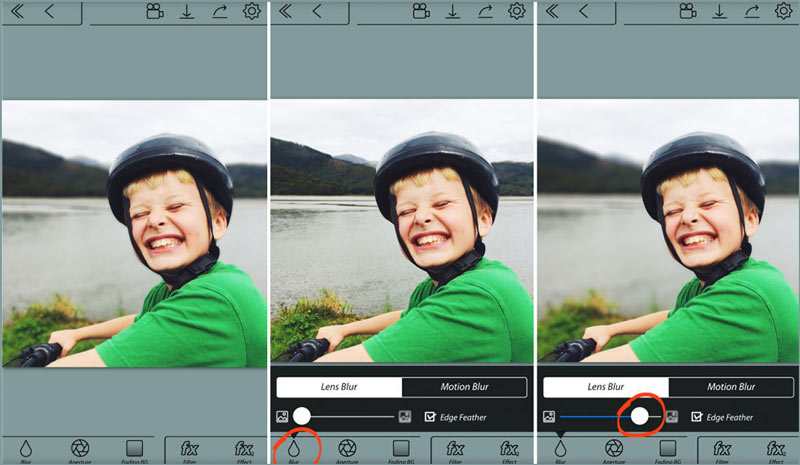
Kysymys 1. Kuinka hämärtää osa kuvasta verkossa?
Jos haluat hämärtää osan kuvasta verkossa, voit luottaa johonkin online-kuvankäsittelyohjelmaan, kuten Fotor. Se antaa sinulle 2 sumennustilaa hämärtääksesi osan valokuvastasi.
Kysymys 2. Kuinka kiertää valokuvaa iPhonessa?
Jos haluat kiertää kuvaa iPhonessa, voit luottaa iOS: n sisäänrakennettuihin muokkausominaisuuksiin. Avaa Kuvat-sovellus ja etsi muokattava valokuva. Napauta Muokkaa-vaihtoehtoa oikeassa yläkulmassa ja valitse sitten rajausominaisuus kuvan alla. Sen jälkeen voit kääntää kuvaa napauttamalla vasemmassa yläkulmassa olevaa kiertokuvaketta, kunnes saat suoran kulman.
Kysymys 3. Kuinka terävöittää kuvaa ilmaiseksi verkossa?
Kun sinun on teroitettava valokuvaa, voit kääntyä ilmaisen online-kuvankäsittelyohjelman puoleen. Voit siirtyä Raw.pics.io-sivun Sharpen image -ominaisuuteen terävöittääksesi kuvaa helposti.
Yhteenveto
Valokuvan taustan sumentaminen on hyvä tapa piilottaa esineitä tai korostaa joitain valokuvien elementtejä. Tämän viestin lukemisen jälkeen saat 3 ilmaista tapaa hämärtää kuvan tausta. Jos sinulla on vielä kysyttävää siitä, miten hämärtää valokuvan taustaa, voit jättää meille viestin.
Vaihda kuvan tausta
Tee kuvan taustasta läpinäkyvä Poista valkoinen tausta Vaihda valokuvan tausta valkoiseksi Poista tausta kuvasta Muuta kuvien taustaa Sumenna taustasovellukset Sumea valokuvan tausta Background Changer -sovellukset Tee kuvan tausta mustaksi Lisää tausta valokuvaan
Video Converter Ultimate on erinomainen videomuunnin, -editori ja -tehostin, jonka avulla voit muuntaa, parantaa ja muokata videoita ja musiikkia 1000 muodossa ja enemmän.
100 % turvallinen. Ei mainoksia.
100 % turvallinen. Ei mainoksia.